最近はiPhoneの圧倒的な人気もあってか、Macも人気になってきているようです。
実際、つい先日スターバックスでMacが7台ぐらいズラッと並んでいるのを見かけました。Macはかっこいいし、安全だと言われているのでなんとなくWindowsから買い換えようか迷っている人は少なくないと思います。
その一方で、Macはデザイナーだけが使うもので、普通のWindowsユーザには使いこなせないと思っている人もかなりの数いるのも事実。
そこで、どちらの側の人にも役に立つように、Mac購入前にWindowsユーザが持ちやすい誤解や、あまり知られていないが重要なMacとWindowsの共通点と相違点について紹介します。
WindowsとMacの互換性
WindowsユーザーがMacを使うにあたり一番気になるのはファイルの互換性ですよね。
保存するファイル形式(.doc、.xlsx、.jpg、.psdなど)さえ同じであれば、基本的にどちらのオペレーティングシステムでもファイルは問題なく開けます。
ただし、MacにはWindowsにはない特別なフォントが搭載されているという点については注意が必要です。
デザイン性の高くWindowsには通常搭載されていない、以下のようなフォントを使うと、Windowsではフォントが自動的に代替えされるためレイアウトが崩れる可能性があります。
- Helvetica
- Futura
- Gill Sans
- Zapfino
- Hiragino Kaku Gothic Pro
おすすめは、WindowsでもMacでも共通で使えて、見た目も良い遊ゴシック。ラテン文字なら、ダサい感じに目をつむれば、Arial、Courier、Times New Romanなども共通で使えます。
Windowsで使える定番ソフト
多くの人が使う主要なソフト(マイクロソフトoffice、Photoshop、Google Chromeなど)はMac版も用意されています。
ただ、マイナーなソフト、特に日本特有のソフトはWindows版のみということが多いです。大抵の場合Mac用の同じようなソフトで代替することは可能ですが、購入前に確認したほうがよいでしょう。
おそらく一番困るのはゲームソフトで、このジャンルだけはWindowsを使う以外方法がないかもしれません。
セキュリティ対策ソフト
「Macは安全だからアンチウイルスソフトが必要ない」と思っている人がいるようですが、まったくの勘違いです。
世界中のウイルスのほとんどはWindows向けに作られていますが、Macユーザーを対象にしたウイルスもあります。
最近だと2019年末に、Adobeのフラッシュの更新を装ったウイルスが話題を集めましたね。あくまでもWindowsに比べてMacの方が心配が少ないだけであって、何もしなくて良いわけではないということです。
最低限のセキュリティソフトをインストールして対策しましょう。自分のMacがウイルスが感染しなくても、周りのWindowsユーザにウイルスを広めてしまう心配も無くなります。
CD・DVDドライブ
2012年末以降に販売されたMac(MacBookなどを含む)には、DVDドライブがありません。理由は、アメリカでは音楽も映画もほぼ完全にクラウドに移行したからです。
日本だとまだ、DVDをレンタルする人がいるようなので要注意。どうしても必要な人は他のパソコン(Windows又は古いMac)のCD・DVDドライブの共有オプションを使うか、外付けのDVDプレイヤーを購入して対応します。
USBメモリ・外付けハードドライブの共有
以前の容量の小さい(4GB以下)のUSBメモリや外付けハードドライブはFAT32という汎用性があるフォーマットを採用していたため、WindowsでもMacでも使いまわせました。
しかし、FAT32は4GB以上のファイルを記録できないという問題があったので、WindowsはNTFS、MacはHFS+という独自のフォーマットを採用したために互換性がなくなりました。
MacはNTFSフォーマットを読むことはできても書き込むことができないので、両方のOSを使う場合は、フォーマットをFAT32にする必要があります。
ユーザーインターフェイス(UI)の違い
ウィンドウの閉じるボタンの位置
プログラムを閉じるときにクリックするXボタンはWindowsではウィンドウの右上にありますが、Macは逆側にあります。
慣れてしまえば気になりませんが、初めはまどろっこしく感じるかもしれません。

Macの右クリック
Macはトラックパッドにもマウスにも右クリックボタンが見かけ上ありませんが、機能はちゃんとあります。
トラックパッドでは指2本でタップ、マウスではマウスの右側をクリックすると、メニューが表示されます。また、Windowsで使われている普通のボタンが左右に分かれているマウスも同じように使えます。
また、キーボードでCtrl(コントロール)を押しながら、クリックする方法でも右クリックメニューの表示が可能です。

キーボードショートカット
文章のコピー(Ctrl + C)、貼り付け(Ctrl + V)、切り取り(Ctrl + X)等のWindowsでお馴染みのショートカットは、Macではコントロールキーの代わりにコマンドキー(⌘)を使うだけです。
その他には⌘+A、⌘+W、⌘+Z、⌘+Lなど多くのショートカット機能がWindowsと共有されています。
Windowsではなく、iPadと共通で使えるMacのショートカットやジェスチャーについて詳しく知りたい方は、こちらの記事がおすすめ。
知っておきたいMacとiPadの共通のショートカット・ジェスチャー
プログラムのインストール
インターネットからプログラムをダウンロードしてからインストールするWindowsと違い、Macはアップストアからプログラムを選んでインストールします。
このアップストアはスマートフォンのアプリストア(Google PlayやiPhoneのAppストア)と同じシステムで、インストールのボタンをクリックすれば後は自動でインストールしてくれます。
Windowsのように時間のかかるセットアップウィザードのようなものは立ち上がらないのでとても簡単。
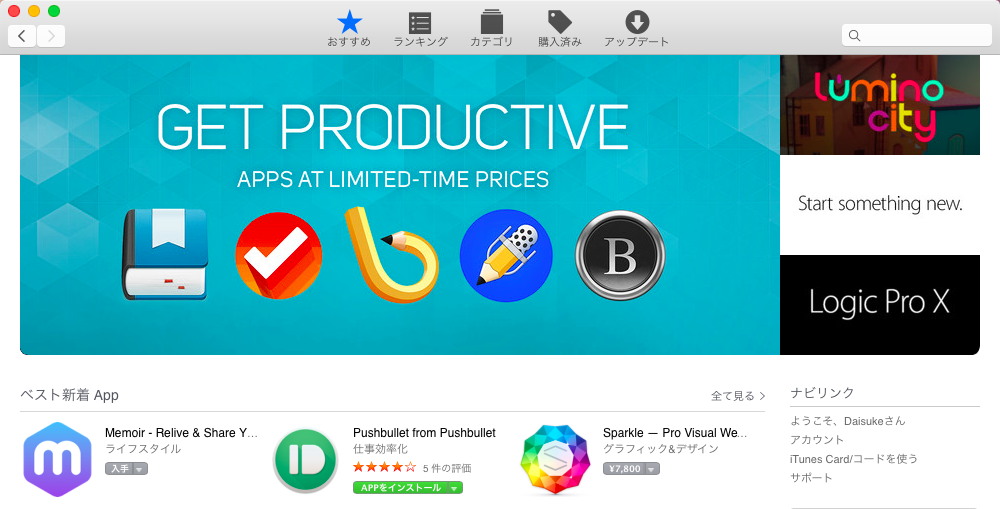
Apple ID
iPhoneやiPadユーザーはもちろんですが、WindowsユーザでもiTunesで音楽を買っている人は、そのApple IDがそのままMacでも利用できます。
新しアカウントを作ると覚えるのが大変なので、1つのアカウントで全部まとめて管理できるのはとても便利です。
Macの特徴のまとめ
ちょっとお店でさわったぐらいではわかりづらい内容を重点をおいて、Mac購入前に知っておくべきことを紹介しました。
Macの購入検討の際には、どうしても美しい見かけや値段に注目しがちですが、実際に使うときにはこのリストにある特徴やWindowsとの互換性などの情報がより重要になります。
Macの購入を考えている方はもちろんですが、今までMacを購入対象に入れていなかった方もぜひ参考にしてみてください。もっとMacについて知りたい方は「Macが優れている10の理由」がおすすめです。













